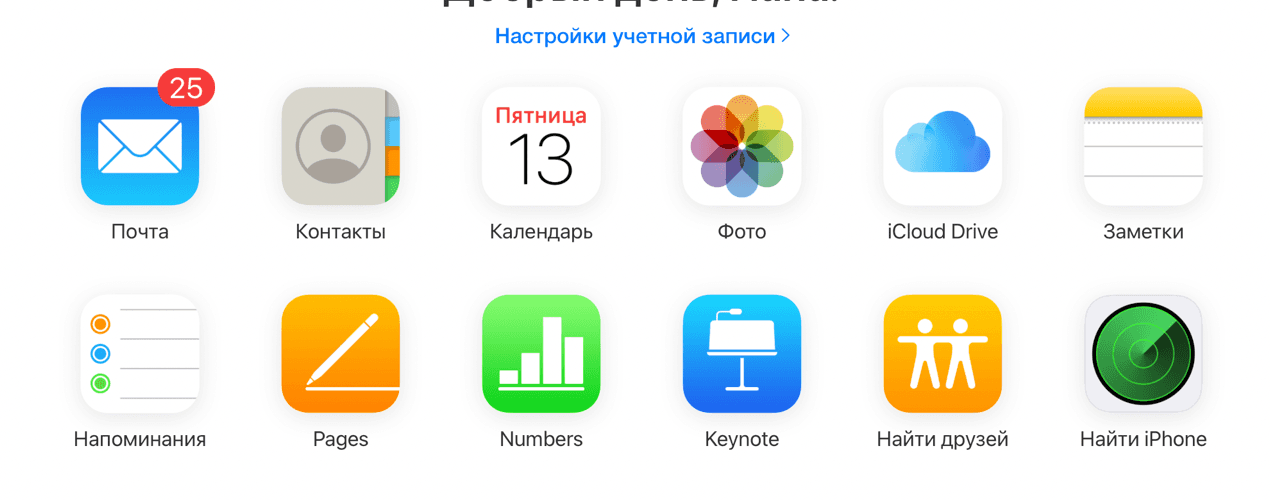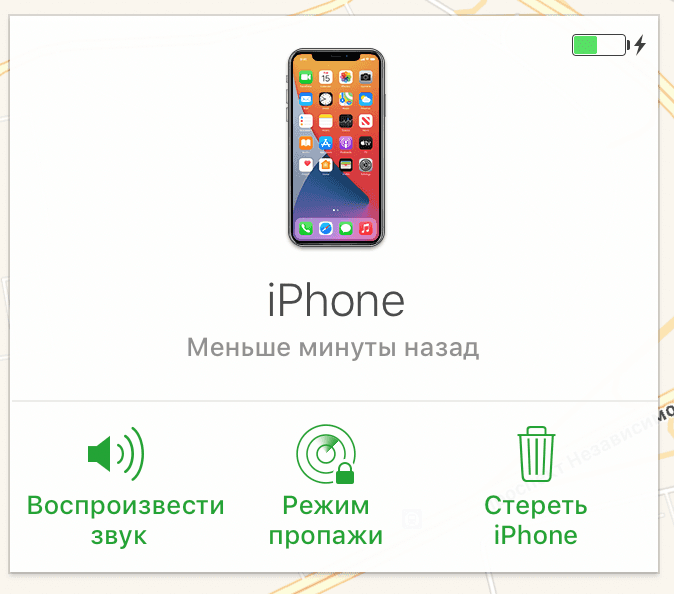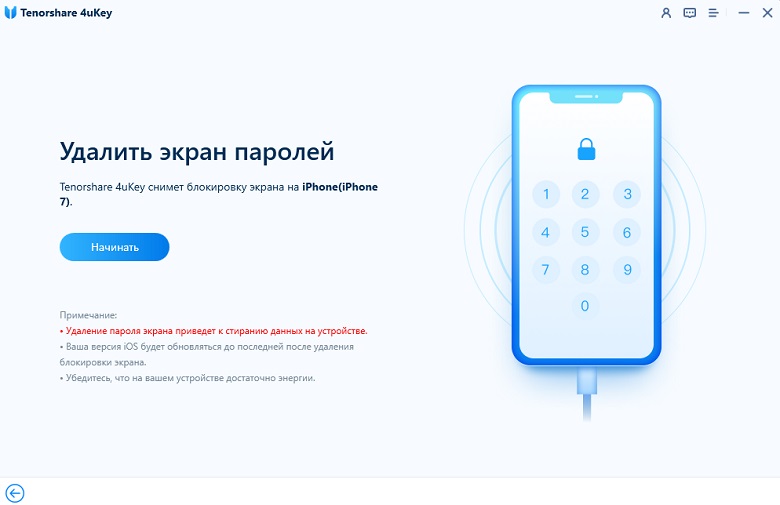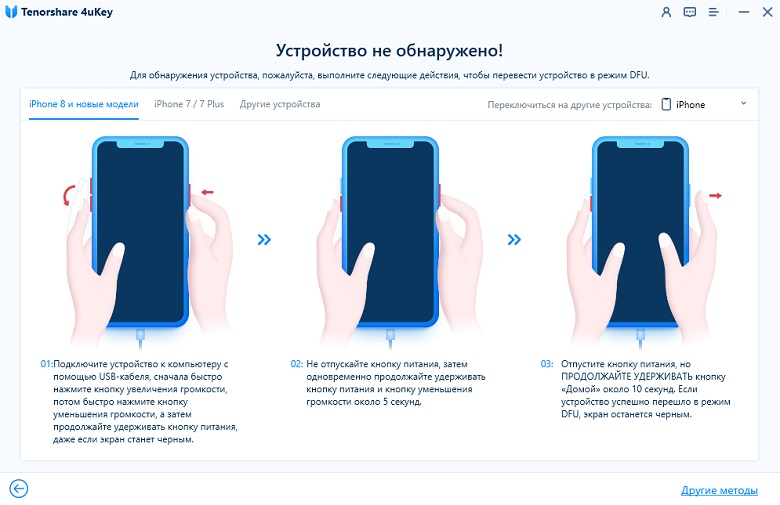Что делать, если забыл пароль от айфона?
Сложно представить жизнь современного человека без смартфона, буквально за несколько лет роль мобильного телефона значительно возросла. Смартфон стал местом хранилища личной информации пользователя, которой можно воспользоваться в любой момент. Цифровой код, технология Face ID, сканер отпечатка пальцев — все это призвано не допустить мошенников, любопытных партнеров, детей, коллег к содержимому вашего телефона. Пароль и прочие методы идентификации надежно сберегут неприкосновенность личной жизни и финансов. Но вот что делать и как разблокировать iPhone, если забыл пароль? Не волнуйтесь, и продалжайте читать, пожалуйста.
- Часть 1: Когда вам нужно экстренно разблокировать айфон если забыл пароль?
- Часть 2: Как разблокировать айфон если забыл пароль?
Часть 1: Когда вам нужно экстренно разблокировать айфон если забыл пароль?
Сначала надо утверждать, когда вам нужно экстренно разблокировать айфон если забыл пароль? Иногда случаются ситуации, когда установление функции пароля работает против Вас. Например, у Вас может сломаться функция Face ID, могут сбиться настройки сканера отпечатка пальца, или Вы просто забыли пароль и истратили все попытки, вспоминая его. Возможно, вашим смартфоном воспользовался ребенок, который совершенно случайно заблокировал его, введя 10 раз неверный пароль. Тогда вам нужно экстренно разблокировать айфон.
Если несколько раз подряд ввести неправильный пароль, появится сообщение об отключении устройства. Если вы не можете вспомнить пароль, потребуется стереть все данные с устройства iPhone вместе с настройками и паролем. Если вы создали резервную копию устройства iPhone, можно восстановить данные и настройки после восстановления iPhone. Если вы никогда не делали резервную копию данных устройства iPhone до того, как забыли пароль, сохранить данные на iPhone будет невозможно. Ну, что делать?
В данной статье мы предоставим вам три способа разблокировки iPhone, если вы забыли пароль.
Часть 2: Как разблокировать айфон если забыл пароль?
Метод 1: Разблокировать iPhone через iCloud
- Вам необходимо зайти на сайт iСloud.com с любого устройства.
Введите свой Apple ID.

После того, как вы залогинились в свой аккаунт, нажмите на кнопку Найти iPhone, введите пароль еще раз.

После того, как Вы зашли в свой аккаунт, нажмите на кнопку Все устройства в верхней части экрана и выберите из списка свой iPhone.

Откроются настройки вашего iPhone. Кликните на опцию, в которой говорится Стереть iPhone и последуйте приведённым на экране инструкциям.

После выполнения всех шагов, данные будут стерты с вашего гаджета, смартфон разблокируется. Затем вы сможете подключить в удобное время гаджет к iTunes и воспользоваться резервной копией для восстановления.
Этот способ работает только в том случае, если заблокированный телефон подключен к WI-FI или мобильному интернету. И если вы знаете свой ID.
Метод 2: Разблокировать iPhone через iTunes
Шаг 1. Подключите iPhone к компьютеру с помощью кабеля, включите iTunes.

Шаг 2. Выберите «восстановить телефон» в появившемся окне.

- Шаг 3. Если при синхронизации вы сохраняли резервные копии системы, после загрузки программного обеспечения на экране появится предложение использовать их для записи на телефон. Соглашайтесь.
Метод 3: Разблокировать iPhone с помощью Tenorshare 4uKey
Этот метод может показаться одним из самых простых, так как основные операции за Вас сделает программа. Tenorshare 4uKey – хорошая программа, если Вам необходимо разблокировать айфон, а Вы не помните по какой-либо причине пароль. Некоторые пользователи могут опасаться, что программа может позволить мошенникам получить доступ к вашим личным данным на смартфоне, но стоит понимать: Tenorshare 4uKey позволяет обойти пароль блокировки телефона, а не блокировку в случае кражи или потери устройства, где необходимо знать пароль учетной записи Apple.
Прежде чем начать, убедитесь, что в вашем iPhone достаточно заряда аккумулятора.
- Скачайте программу Tenorshare 4uKey и установите на свой компьютер.
- Запустите и подключите iPhone к компьютеру с помощью кабеля USB.
Выберите функцию Разблокировать экран ios.

После этого, нажмите конпку Начинать.

После того, как программа обнаружит устройство, нажмите на кнопку Пуск.

Для загрузки соответствующей модели телефона используйте пакет прошивки Скачать.

После завершения процесса загрузки пакета прошивки выберите Начать удалить. Для правильной работы программы не отключайте устройство и не используйте его.

Внимание: Если ваше устройство не было найдено, следуйте инструкциям, чтобы перевести iPhone в режим восстановления в соответствии с подсказками в окне программы.
Внимание: На этом этапе вы можете указать путь для сохранения версии прошивки на вашем ПК, а также загрузить версию прошивки, уже имеющуюся на вашем ПК (нажмите «Выбрать») или загрузить ее через веб-браузер (нажмите «Копировать»).
После завершения удаления пароля iPhone Вы можете настроить Ваше устройство как новое либо восстановить данные из резервной копии, сделанной ранее.
Заключение
Таким образом, удаление пароля на заблокированном iPhone возможно, хотя личные данные не всегда могут быть сохранены. В то же время, если вы ранее делали резервные копии файлов, их можно будет восстановить на прошитом iPhone. Вы можете разблокировать айфон, если забыли пароль самостоятельно через iCloud или iTunes, или Вы можете воспользоваться программой Tenorshare 4uKey, которая значительно сократит время восстановления айфона, так как является самым простым и быстрым способом восстановления доступа к айфону. Надеемся, эта статья будет для вас полезной, и вы откроете для себя новые способы восстановить доступ к своему гаджету, если вы забыли пароль.
Выскажите своё мнение
Оставить комментарий
Оставьте свой отзыв о статьях Tenorshare

4uKey
Легко разблокировать iPhone - пароль/ Apple ID/блокировку активации iCloud/MDM
100% успешная разблокировка